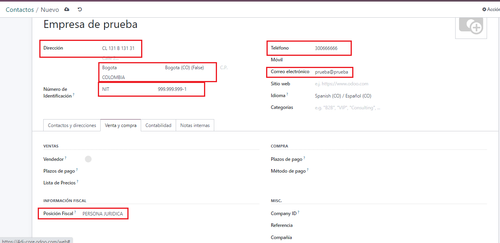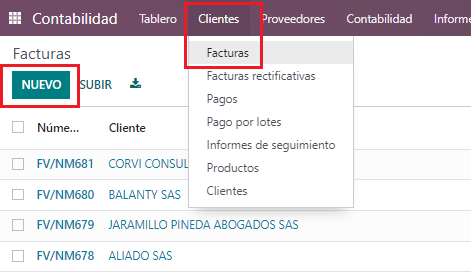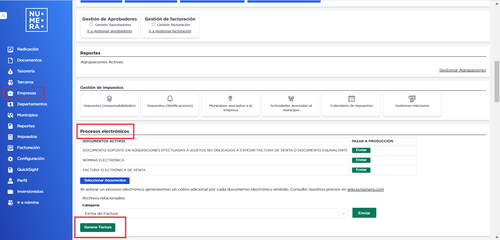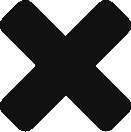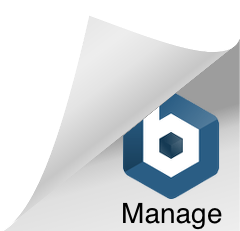Factura de venta electrónica con Facture
Numera está integrado a la Facturación electrónica del proveedor tecnológico Facture. El flujo para crear una factura de venta consiste emitir la factura de venta electrónica o notas desde la plataforma de Facture, radicarla en Numera, y Numera la registra automáticamente en Odoo.
Contents
Configuración inicial antes de facturar
Para crear los documentos electrónicos desde Facture:
1. Ingresa a Facture aquí con su NIT sin dígito de verificación y la contraseña asignada (Numera te enviará las credenciales 1 día hábil después de que sincronices a producción). Si no la recuerdas puede solicitar recordación aquí
2. Ingresa al menú Administración del perfil y en el submenú Perfil Empresa actualiza todos los datos de la compañía, especialmente la información Fiscal y los datos por defecto que deseas que vayan en todas las facturas. En este panel también puedes añadir el logo. Para ver un video explicativo, revisa el Tutorial de Edición del Perfil Empresa
3. Para realizar la asociación de los prefijos ingresa a esta página de la DIAN para configurarlo. . Para ver un video explicativo, revisa el Tutorial Asociación de prefijos. Si tienes otro proveedor tecnológico activo, desactívalo y asocia la Numeración a Facture. Si la DIAN no te permite asociar el prefijo a Facture, debes comunicarte con la DIAN o generar una nueva Numeración
4. Ingresa al menú Configuración y en el sub-menú Numeraciones crea una nueva numeración de acuerdo a los datos de resolución de facturación de la empresa. Para ver un video explicativo, revisa el Tutorial Registro de Numeración
La información que se debe colocar para realizar el registro de numeración, esta basada en la información que se envió en el formato de aprovisionamiento. La Clave Técnica de Control la puedes crear desde el mismo módulo de Numeración.
Finalmente, puede sincronizar las numeraciones. Aquí le explicamos como
5. Por ultimo deberás colocar el correo de electrónico registrado en la dian para la recepcion de facturas Aca te explicamos desde el minuto 3:46 coniguracion aparece un campo llamado Correo recepción hay deberás dejar el correo registrado en la Dian.
Facturación electrónica con Odoo
Si harás la facturación desde el software contable Odoo debes tener en cuenta lo siguiente antes de crear tu factura.
- Carga la resolución de facturación en el home de la empresa. https://app.esnumera.com/companies/ después del Rut / Documentos adjuntos
Actualiza los siguientes datos en tus clientes (Contactos en Odoo)
- Actualiza la cuidad/departamento
- Actualiza el numero de contacto
- Actualiza el correo electrónico de cada uno de tus clientes.
- Actualiza el Nit este debe estar con puntos y dígito de verificación como lo muestra la imagen
- Actualiza la posición fiscal de tus clientes, desde la pestaña "venta y compra del tercero".
Una vez se realice la actualización de los terceros podrás crear tu primera factura ingresando a tu espacio de Odoo según la empresa.
Cuando crees tus facturas es necesario que estas sean publicadas para que se asigne el consecutivo, según la resolución (FV/prefijo+consecutivo). Cuando esta asigne el consecutivo se deberá restablecerá a borrador para ser emitido. Ten en cuenta que numera solo emitirá las facturas en estado borrador.
Cuando tengas creadas tus facturas y estas estén lista para emitir debes ingresar al home de la empresa. https://app.esnumera.com/companies/ "Documentos electrónicos" y "Generar Factura"
Una vez emitas tus facturas te llegara el correo de confirmación de la emisión y la posterior radicacion en Numera, con su causacion. Tan pronto se realice la emisión y se valide que el documento esta esta de manera correcta, deberás causarlo en Odoo para evitar que en una próxima emisión se envié de nuevo.
Adicional a esto las facturas que no se logren emitir generaran error el cual se te notificara para su respectiva corrección y emisión.
Facturación electrónica PLColab (aplicativo de Facture)
Si harás la facturación desde el Facture deberás continuar con estos pasos.
- En el Menú de Administración puede agregar productos, Compradores y Proveedores. Aquí encuentras el Tutorial de Registro de Compradores y el Registro de Productos y Grupos si los requiere
- Confirmanos por nuestro canal de Soporte que hiciste la configuración e indícanos el consecutivo que debemos tomar para FV, NC y ND futuras. En caso de que ya se hayan consumido prefijos de la resolución
- Creación de facturas Aquí le explicamos como crear los documentos electrónicos. Recuerde que este documento debe ser radicado después en Numera para el registro automático
Cualquier duda contáctanos por nuestro canal de Soporte
Consultar documentos electrónicos desde Facture
Para consultar los documentos puede verlos desde Numera, o desde Facture. Aquí le explicamos cómo consultarlos desde Facture